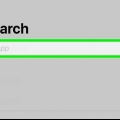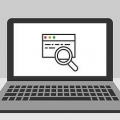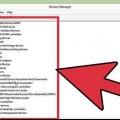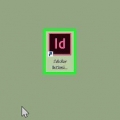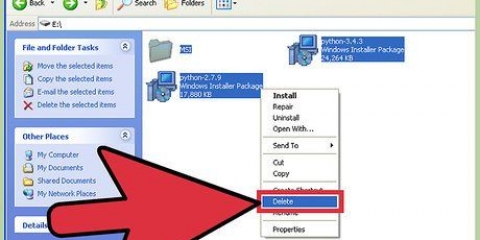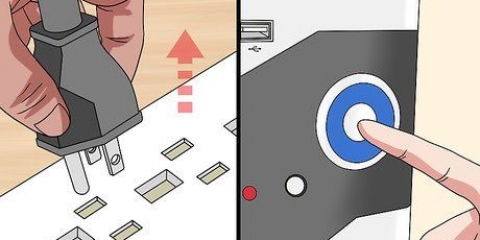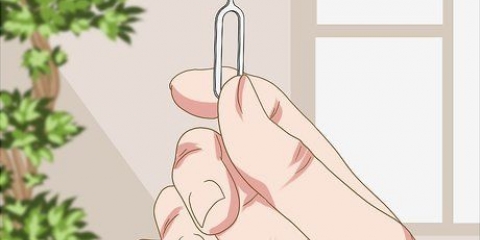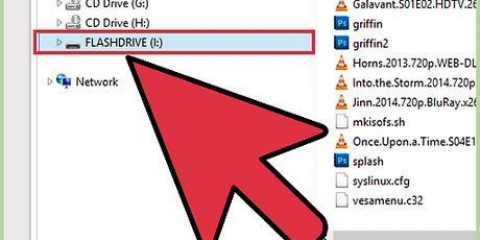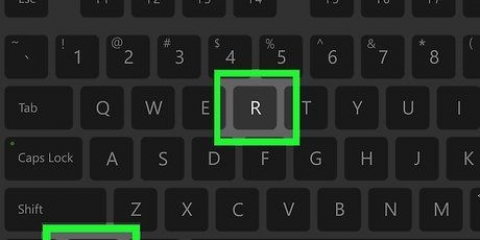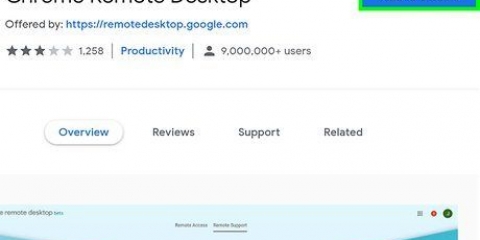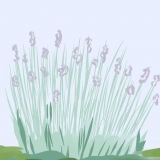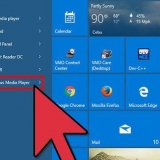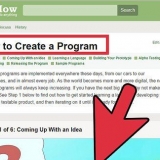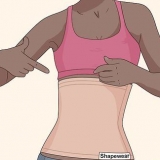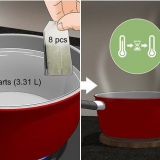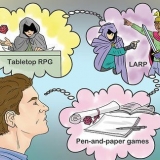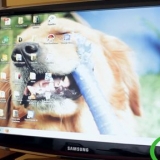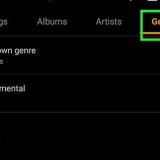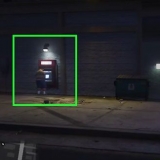Como verificar e substituir uma fonte de alimentação de pc quebrada
Contente
Quando uma fonte de alimentação do PC quebra ou começa a se desgastar, ela precisa ser substituída. Com algumas ferramentas simples e a ajuda deste guia, você pode fazer esse trabalho sozinho e economizar custos de reparos caros.
Degraus
Método 1 de 3: Investigue uma fonte de alimentação defeituosa do PC

1. Verifique se tudo está conectado. É muito possível que um cabo escorregue da tomada enquanto você está trabalhando. Se o monitor e outros periféricos tiverem energia, mas o computador não, provavelmente há algo errado com a fonte de alimentação.

2. Pressione o botão de energia. A pista mais óbvia é que o sistema não faz nada quando você pressiona o botão liga / desliga. Se não houver som e nenhuma atividade do monitor, a fonte de alimentação provavelmente está morta. Embora isso também possa ser causado por um interruptor defeituoso, geralmente é o resultado de uma fonte de alimentação queimada.

3. Preste atenção na inicialização do computador. Mudanças perceptíveis no tempo que leva para inicializar e desligar o computador, ou a reinicialização espontânea do PC, podem ser um sinal de que algo está errado.

4. Verifique se há bipes. Se o sistema emitir bipes rápidos e curtos repetidamente e não inicializar quando você tentar iniciá-lo, pode estar relacionado à energia.

5. Observe qualquer mau funcionamento do computador. Se houver problemas de inicialização ou travamento do sistema, erros de memória, corrupção do sistema de arquivos ou problemas de alimentação USB, geralmente está diretamente relacionado à sua fonte de alimentação.

6. Verifique o ventilador em seu computador. Falha ao girar o ventilador em seu computador pode levar ao superaquecimento e fumaça no sistema, o que pode causar uma fonte de alimentação defeituosa.
Método 2 de 3: Removendo uma fonte de alimentação defeituosa do PC

1. aprenderos procedimentos ESD corretos. Isso deve ser feito antes de fazer qualquer tipo de reparo no PC que exija a abertura de um computador. Se você negligenciar esta etapa, poderá danificar seu computador.

2. Desconecte todas as conexões externas (incluindo o cabo de alimentação) do computador. Pense em um teclado, mouse, cabo de rede e alto-falantes.

3. Identifique a fonte de alimentação. Ele está conectado a quase todas as partes do gabinete do computador e se parece com isso:

4. Remova a tampa da carcaça. Solte os parafusos de montagem na parte de trás do gabinete que prendem a fonte de alimentação no gabinete. Coloque os parafusos em um local conveniente.

5. Remova cuidadosamente a fonte de alimentação antiga da caixa. Este é geralmente um processo simples, mas se o seu PC estiver com pouco espaço, pode ser necessário remover outras peças para desligar a energia. Se você não se sentir à vontade para remover outras peças, substitua os parafusos de montagem e procure a ajuda de um especialista em PC antes de continuar. Nunca tente forçar uma fonte de alimentação.
Método 3 de 3: Substituindo uma fonte de alimentação defeituosa do PC

1. Compre uma nova fonte de alimentação do mesmo tipo que a antiga. A maioria das fontes de alimentação usadas em computadores modernos são do tipo `ATX`, mas se você não tiver certeza pode levar as antigas para a loja para comparar.
- A regra mais simples é que a nova unidade deve ter exatamente a mesma largura que a antiga. Tudo bem se a nova unidade for um pouco mais longa, desde que ainda caiba no seu armário. Não hesite em pedir ajuda ao vendedor ou técnico para determinar a fonte de alimentação certa para comprar.

2. Desembale a nova fonte de alimentação e verifique se ela se encaixa bem fisicamente. Se a nova fonte de alimentação tiver uma ventoinha grande montada na parte inferior, o painel de montagem inferior na parte traseira de alguns gabinetes pode atrapalhar. Coloque a fonte de alimentação no gabinete no mesmo lugar que a antiga e use os parafusos de montagem para fixá-la.

3. Conecte os dispositivos em seu PC à nova fonte de alimentação usando os procedimentos ESD adequados. As conexões devem ser as mesmas de antes. Pode levar um pouco de força para conectar os conectores de alimentação corretamente, mas se você precisar usar muita força para empurrá-los, pode estar tentando conectá-los incorretamente. É muito difícil conectar a maioria dos conectores Molex ao contrário, mas se você for determinado (e forte) o suficiente, poderá fazê-lo. Se você tiver que forçar muito, tente virar o conector primeiro.

4. Verifique se nenhum cabo ou conector não utilizado está preso na ventoinha da CPU ou entra em contato com outras peças móveis. Se a ventoinha da CPU for retida por um conector solto (ou outra obstrução), o processador pode falhar muito rapidamente. Você pode proteger os cabos não utilizados para evitar que eles fiquem emaranhados nos ventiladores.

5. Recoloque e prenda a tampa da carcaça.

6. Substitua todos os conectores externos na parte traseira do computador (cabo de alimentação, mouse, teclado, monitor, cabo de rede, alto-falantes, etc.).). Ligue o sistema e desfrute da sua nova comida.
Se o seu sistema não inicializar corretamente aqui, sua fonte de alimentação defeituosa pode ter destruído a placa-mãe.
Pontas
- Se você suspeitar que sua comida já viu dias melhores, substitua-a. Uma indicação comum de uma fonte de alimentação defeituosa é um gemido agudo ou ruído de moagem da parte do gabinete que abriga a fonte de alimentação. Não espere que a fonte de alimentação falhe, pois sua falha pode causar problemas de tensão que podem arruinar sua placa-mãe, disco rígido ou outros componentes.
- Invista em uma alimentação de alta qualidade. Pesquise um pouco antes de comprar um. Mais potência na embalagem não significa melhor. A maioria dos PCs domésticos não usa mais de 300 W, mesmo que o pessoal do marketing de fontes de alimentação não queira que você saiba disso. O dispositivo deve fornecer potência suficiente para suas necessidades. Não economize na comida, porque você pode se arrepender depois. Fontes de alimentação que falham podem danificar outros componentes do computador, especialmente a placa-mãe.
- Se você comprou uma fonte de alimentação marginal, a corrente de inicialização solicitada pelos discos rígidos pode exceder o limite da fonte de alimentação. As fontes de alimentação têm definições `máximas` que podem favorecer o fabricante. Se duas fontes de alimentação tiverem um design de `modo de comutação` e forem fabricadas por fabricantes de marca, considere usar seu peso como um sinal de adequação. Resfriadores e condensadores maiores pesam mais.
- Se você não tiver seu próprio testador de fonte de alimentação, as principais lojas de eletrônicos e computadores poderão testar uma fonte de alimentação para você. Algumas lojas não cobram por este serviço.
- Se você esgotou várias fontes de alimentação em um curto período de tempo, pode ter uma tomada com defeito. Isso é agravado por fontes de alimentação baratas, pois não são dispositivos robustos.
Avisos
- Às vezes, uma fonte de alimentação defeituosa pode manter a inicialização do sistema, resultando em apenas pequenos travamentos e desligamentos. Nesse caso, tente descartar outros problemas antes de substituir a fonte de alimentação. Embora seja sempre melhor substituir uma fonte de alimentação que você tenha boas razões para acreditar que está com defeito, você deve ter certeza de que outros fatores não estão causando o problema.
- A descarga eletrostática (ESD) é prejudicial ao hardware do computador. Certifique-se de usar uma pulseira antiestática devidamente aterrada para eliminar ESD antes de trabalhar na fonte de alimentação. A maneira mais fácil é usar a pulseira antiestática e prender o clipe jacaré no gabinete do computador.
- Algumas fontes de alimentação de substituição têm um conector de placa-mãe chamado 20+4. Esses conectores funcionam com conectores de placa-mãe de 20 ou 24 pinos e são adequados para mais tipos de computadores. Os quatro pinos extras se prendem na extremidade do conector padrão de 20 pinos. Ele pode ser enviado com o grampo de 4 pinos conectado e o grampo pode não se encaixar corretamente em um conector de 20 pinos, o que pode resultar em erros de inicialização. Antes de culpar a nova fonte de alimentação, determine se o conector de entrada da sua placa-mãe é de 20 ou 24 pinos. Se for um de 20 pinos, verifique se o clipe de 4 pinos está desconectado e reconecte o clipe à sua placa-mãe - ele deve se encaixar melhor e isso pode corrigir problemas de inicialização erráticos que podem ocorrer.
- Não faça isso em computadores Dell! Alguns computadores Dell usam conectores diferentes. O uso de uma fonte de alimentação padrão pode danificar a fonte de alimentação, a placa-mãe ou ambas. Isso inclui Compaq e alguns PCs HP e de outras marcas. Verifique primeiro. A Dell usa o mesmo conector ATX dos sistemas normais, mas o conecta de maneira não padrão.
- Se for difícil remover o conector de alimentação de um disco rígido ou unidade de CD/DVD, não o puxe com força. Ele sai de repente e você provavelmente corta sua mão nas bordas afiadas. Erguer suavemente enquanto puxa o plugue.
- Não tente abrir uma fonte de alimentação para fazer reparos ou experimentar as peças se você não estiver familiarizado com o trabalho com circuitos de alta tensão. As fontes de alimentação contêm capacitores que podem conter cargas perigosas por vários minutos. Mande reparar o aparelho por um electricista qualificado, ou melhor ainda, recicle a fonte de alimentação e substitua-a por uma nova ou recondicionada. O custo de reparação de uma fonte de alimentação é muitas vezes superior ao de um aparelho de substituição.
Necessidades
- chave Phillips
- Fonte de alimentação de substituição
Artigos sobre o tópico "Como verificar e substituir uma fonte de alimentação de pc quebrada"
Оцените, пожалуйста статью
Similar
Popular